- Raspberry Pi має два різні режими виведення звуку: HDMI та роз'єм для навушників. Ви можете перемикатися між ними в будь-який час.
- Однак це засмучує, якщо аудіороз'єм не працює. По-перше, спробуйте інші штекери.
- Щоб знайти більше порад щодо Raspberry Pi, перегляньте наш великий Центр усунення несправностей Raspberry Pi.
- Не соромтеся робити закладки нашими Центр інструментів розробника для отримання більш швидких виправлень, як описаних нижче.
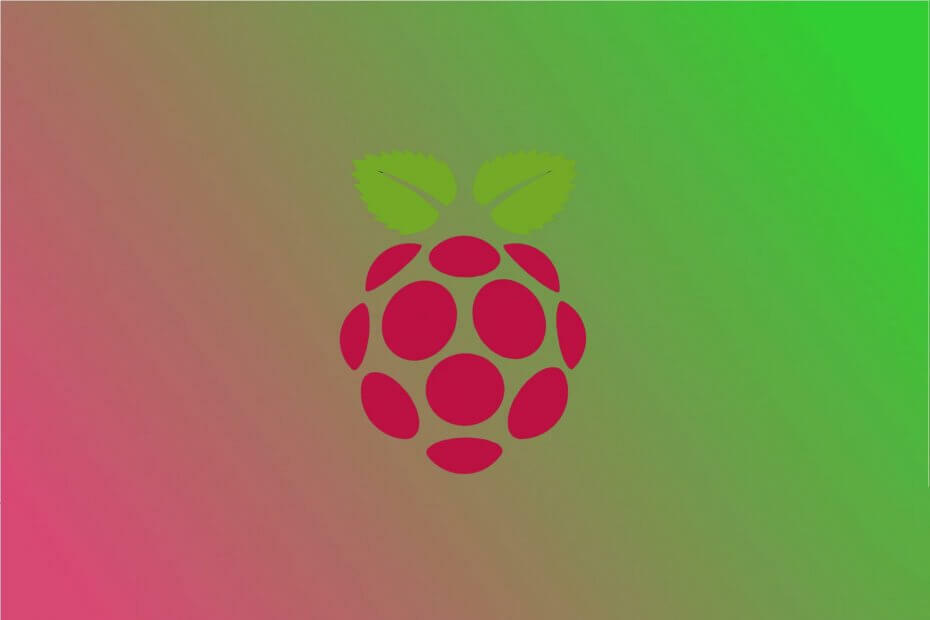
Це програмне забезпечення буде підтримувати ваші драйвери та працювати, тим самим захищаючи вас від поширених помилок комп’ютера та відмови обладнання. Перевірте всі свої драйвери зараз у 3 простих кроки:
- Завантажте DriverFix (перевірений файл завантаження).
- Клацніть Почніть сканування знайти всі проблемні драйвери.
- Клацніть Оновлення драйверів отримати нові версії та уникнути несправності системи.
- DriverFix завантажив 0 читачів цього місяця.
Користувачі Raspberry Pi у всьому світі скаржаться на одну і ту ж проблему. Вони не можуть отримати звук, який виходить із їх пристрою.
Якщо бути точнішим, аудіороз'єм Raspberry Pi просто не працює. Деякі з них запускають Ubuntu MATE і намагалися слухати онлайн радіо станцій.
Встановлені належні звукові елементи, але жоден звук ніколи не виходить з телефонного гнізда. Інші оновили свій Raspberry Pi, і вони також більше не можуть відтворювати аудіо.
У тому чи іншому випадку ми покажемо вам, як швидко обійти цю проблему.
Що я можу зробити, якщо аудіороз'єм Raspberry Pi не працює?
1. Спробуйте деякі інші штекери

Перш за все, не соромтеся спробувати насолодитися звуком Raspberry Pi разом з іншими роз'ємами. Багато користувачів описують їх як трохи коротші.
Тому контакт не завжди ідеально закритий у потрібній точці. Після декількох спроб їм вдалося знайти таку, яка працює без проблем.
2. Запустіть корисний тестовий код
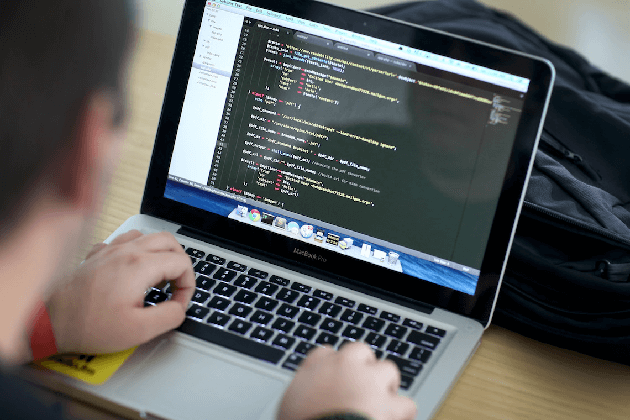
Ця частина вам точно сподобається, якщо ви підковані в техніці. Багато користувачів Raspberry Pi стверджують, що змогли вирішити проблему, запустивши цей код швидкого тестування:
$ cd / opt / vc / src / hello_pi /$ ./rebuild.sh $ cd привіт_аудіо$ ./hello_audio.binІснує, однак, великий недолік, який слід врахувати. Це допоможе вам витягнути звук із роз'єму 3,5 мм, але ви не можете відтворити жодного WAV файли з вашого Raspberry Pi.
3. Перезаписати dtoverlay

Звуковий драйвер Raspberry Pi, швидше за все, змінився під час оновлення до іншої ОС, що перешкоджає відтворенню звуку через роз'єм для навушників.
Однак якщо ви використовуєте приладову панель із смоли, ви можете швидко підказати її. Для цього перейдіть до розділу під назвою Конфігурація пристрою.
Перебуваючи там, змініть існуючий Змінна RESIN_HOST_CONFIG_dtoverlay до vc4-fkms-v3d. Це повинно змусити аудіо знову працювати.
4. Оновіть Raspberry Pi

Швидше за все, програмне забезпечення, яке ви запускаєте на своєму пристрої, містить більше помилок, які впливають на бажану функціональність.
Ось чому не слід відкладати неминуче. Оновіть усі встановлені пакети Raspberry Pi до їх останніх версій і з легкістю виправте помилку аудіороз'єму.
Чи успішно ви застосували наведені вище рішення для аудіороз'єму Raspberry Pi, який не працює? Повідомте нас, який із них працював у вас, у області коментарів нижче.
Питання що часто задаються
Увімкнути аудіороз'єм на Raspberry Pi можна легко Керування екраном. Виберіть Розширений спочатку, а потім встановити Аудіо вихід до 3,5-мм гніздо.
Так, він має роз'єм для навушників. 3,5-мм аудіороз'єм (роз'єм для навушників) - не єдиний вихідний режим, який підтримує Raspberry Pi 4.
Щоб отримати звук на вашому Raspberry Pi, зверніть увагу, що він підтримує аудіовиходи як через HDMI, так і через 3,5-мм аудіороз'єм. Спробуйте виправлення з цього короткий посібник якщо у вас не вийде
